Como desativar o diagnóstico de aplicativos no Windows 11
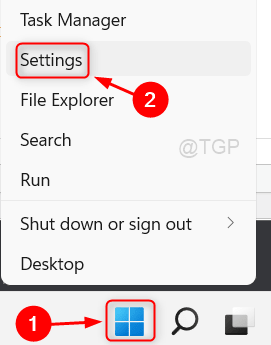
- 1572
- 151
- Mrs. Christopher Okuneva
Você deve ter ouvido falar de diagnóstico de aplicativos no sistema operacional Windows. Você conhece o objetivo do diagnóstico de aplicativos? Bem, na verdade, ele reúne informações sobre outros aplicativos que estão sendo executados no sistema. Por exemplo, o gerenciador de tarefas obtém todas as informações sobre a execução de aplicativos no laptop e em que você pode terminar sua tarefa se quiser. Se você estiver usando o sistema fornecido pela sua organização de trabalho, eles devem ter desativado o diagnóstico do aplicativo por padrão. Para fins de privacidade e segurança, é bom desligar a ferramenta de diagnóstico de aplicativos. Este artigo o guiará sobre como desativar o diagnóstico de aplicativos no Windows 11 PC.
Etapas a seguir para desativar o diagnóstico de aplicativos no Windows 11
Passo 1: Vá para Configurações Janela do aplicativo.
Clique com o botão direito do mouse no botão de início do Windows.
Então clique Configurações Do menu de contexto.
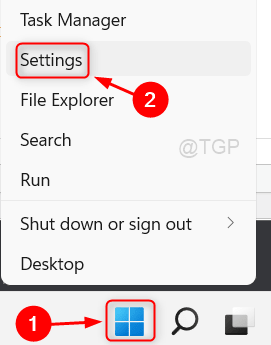
Passo 2: Na janela do aplicativo de configurações
Vá para Privacidade e segurança.
Em seguida, role a página e clique em Diagnóstico de aplicativos como mostrado abaixo.
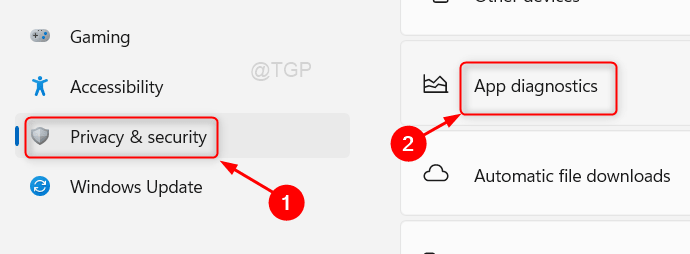
etapa 3: Na página de diagnóstico de aplicativos.
Clique no botão alternar para desligar o APPLA ACESSO DO DIAGNÓSTICO recurso como mostrado na captura de tela abaixo.
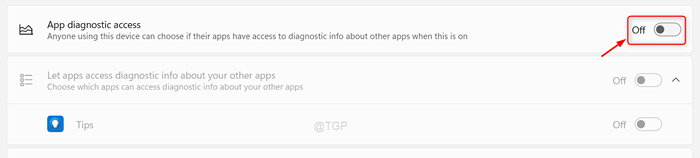
Por fim, feche a janela de configurações.
Espero que você tenha achado este artigo interessante.
Por favor, deixe -nos comentários abaixo.
Obrigado pela leitura!
- « Como alternar o tipo de conta para a conta de usuário no Windows 11
- Como saber a versão do BIOS no sistema Windows 11 »

